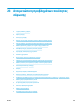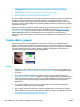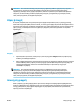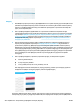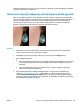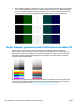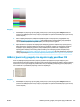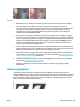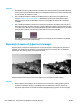HP DesignJet T2500 Multifunction Printer Series - User Guide
Ενέργειες
1. Επαναλάβετε τη σάρωση αφού αυξήσετε την ανάλυση του σαρωτή (επιλέξτε ποιότητα Max (Μέγιστη)
κατά τη σάρωση και Best (Βέλτιστη) κατά την αντιγραφή). Περιστρέψτε το πρωτότυπο κατά 90 μοίρες,
αν είναι δυνατόν, και σαρώστε το ξανά.
2. Εάν το πρόβλημα παραμένει, καθαρίστε και βαθμονομήστε το σαρωτή όπως περιγράφεται στην
ενότητα Συντήρηση σαρωτή στη σελίδα 172. Επαναλάβετε τη σάρωση με υψηλή ανάλυση (Max
(Μέγιστη) κατά τη σάρωση και Best (Βέλτιστη) κατά την αντιγραφή) και ελέγξτε εάν το πρόβλημα
επιλύθηκε.
3. Εάν το πρόβλημα παραμένει, μπορείτε να το διαγνώσετε εξετάζοντας τα μοτίβα 6 και 8 (Α έως Ε) του
διαγνωστικού σχεδίου. Οι μαύρες οριζόντιες γραμμές εμφανίζονται ελαφρώς χρωματιστές στο επάνω
και το κάτω μέρος κάθε άκρου (στο παράδειγμα δεξιά, παρακάτω). Κανονικά είναι κόκκινες στο επάνω
μέρος και μπλε ή πράσινες στο κάτω μέρος, αλλά μπορεί να είναι και αντίστροφα.
Εάν παρατηρήσετε αυτό το αποτέλεσμα, καλέστε την υποστήριξη της HP και αναφέρετε "πρόβλημα
απόκλισης χρωμάτων μετά τη βαθμονόμηση".
Περικοπή σε σκοτεινές ή φωτεινές περιοχές
Ορισμένες φορές, ενδέχεται να παρατηρήσετε ότι το σαρωμένο αρχείο ή το αντίγραφο ενός σχεδίου δεν
εμφανίζει τις λεπτομέρειες των φωτεινών ή σκοτεινών περιοχών (ή και των δύο), όπως στο παρακάτω
παράδειγμα: πρωτότυπο αριστερά, σαρωμένη εικόνα δεξιά.
Πνευματικά δικαιώματα εικόνας © www.convincingblack.com, αναπαραγωγή κατόπιν αδείας.
Ενέργειες
1. Κατά τη δημιουργία αντιγράφων, εάν το πρωτότυπο είναι εκτυπωμένο σε φωτογραφικό χαρτί και
εκτελείτε αντιγραφή σε ματ χαρτί, το πρόβλημα αυτό είναι αναμενόμενο. Ωστόσο, μπορείτε να
δοκιμάσετε να βελτιώσετε το αποτέλεσμα εκτελώντας βαθμονόμηση χρωμάτων του εκτυπωτή (βλ.
230 Κεφάλαιο 23 Αντιμετώπιση προβλημάτων ποιότητας σάρωσης ELWW